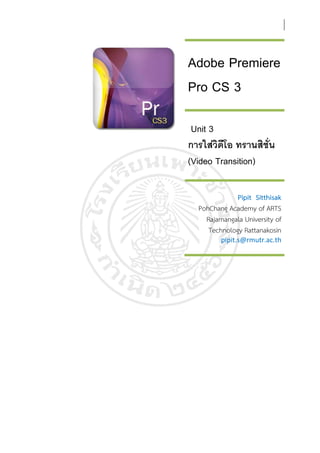
Imv unit7-3-pr3-transition-pdf
- 1. Adobe Premiere Pro CS 3 Unit 3 การใสวิดโอ ทรานสิชั่น ี (Video Transition) Pipit Sitthisak PohChang Academy of ARTS Rajamangala University of Technology Rattanakosin pipit.s@rmutr.ac.th
- 2. การใชโปรแกรม Adobe Premiere Pro CS3 43 Unit 3 การใสวิดีโอทรานสิชั่น (Video Transition) การใสเอ็ฟเฟค (Effect) ใหกับคลิปวีดิโอ การใสวิดีโอทรานสิชั่น (Video Transition) บางครั้งเกิดความไมตอเนืองระหวางการเปลียนคลิป ซึ่งเราสามารถแกไขได โดยใสวิดีโอท ่ ่ รานสิชั่น (Video Transition) ระหวางคลิป วิดีโอทรานสิชั่น (Video Transition) จะอยูในแท็บที่ชื่อ Effects ซึ่งมีวิธีการใชงานดังนี้ 1) คลิกเมาสที่แท็บ Effects จะปรากฏหนาตางพาเลทของ Effect Control 2) คลิกเมาสทสามเหลี่ยมหนา Video Transition จะปรากฏโฟลเดอรยอยของทรานสิชั่นอีก ี่ มากมาย 3) คลิกเมาสทสามเหลี่ยมหนาโฟลเดอรยอยของทรานสิชั่น จะปรากฏทรานสิชนรูปแบบตาง ๆ ี่ ่ั 4) ใชเมาสลาก (Drag) ทรานสิชั่น (Transition) ไปยังรอยตอระหวางคลิป รูปรางของเมาสจะ เปลี่ยนไปเปนไอคอนของทรานสิชั่นเล็ก ๆ การลบทรานสิชน (Transition) ั่ หากตองลบทรานสิชั่น (Transition) อยูระหวางรอยตอคลิปทิ้ง 1) เลื่อนเมาสชี้ที่ทรานสิชั่น (Transition) ที่ตองการลบทิ้ง 2) คลิกเมาสขวา จะปรากฏคําสัง Clear่ 3) คลิกเมาสที่คําสั่ง Clear การเปลียนทรานสิชั่น (Transition) ่ - เลือกทรานสิชั่นใหม - ใชเมาสลากทรานสิชนใหมไปวางทับทรานสิชนเดิม ่ั ่ั Pipit Sitthisak | Poh-Chang Academy of Arts | RMUTR Last update : 21 กรกฎาคม 2553
- 3. การใชโปรแกรม Adobe Premiere Pro CS3 44 Unit 3 การใสวิดีโอทรานสิชั่น (Video Transition) การเปลียนคาพารามิเตอรใน Effect Control ่ การปรับแตงทรานสิชน (Transition) ั่ 1) คลิกเมาสทกรอบสี่เหลี่ยมปายชื่อทรานสิชั่น ี่ 2) คลิกเมาสที่แท็บ Effect Control จะปรากฏพาเลทของ Effect Control ที่แสดง คาพารามิเตอรตาง ๆ ของทรานสิชั่นนั้น ตัวอยาง การเลื่อนภาพใหมมาครึ่งจอ โดยใช Transition เปน Stretch>Cross Stretch (File : Half Screen.ppj) 1) คลิกเมาสขวาที่หนาตางโปรเจ็กต แลวเลือกคําสั่ง Import 2) นําเขาไฟลวิดีโอชื่อ Scotch_Cowboy_mix.aviและ Red Bull-MS DV avi-mix.avi Pipit Sitthisak | Poh-Chang Academy of Arts | RMUTR Last update : 21 กรกฎาคม 2553
- 4. การใชโปรแกรม Adobe Premiere Pro CS3 45 Unit 3 การใสวิดีโอทรานสิชั่น (Video Transition) จะปรากฏวิดีโอคลิปที่ import ในหนาตาง Project Pipit Sitthisak | Poh-Chang Academy of Arts | RMUTR Last update : 21 กรกฎาคม 2553
- 5. การใชโปรแกรม Adobe Premiere Pro CS3 46 Unit 3 การใสวิดีโอทรานสิชั่น (Video Transition) 3) ลากวิดโอคลิปจากหนาตางโปรเจ็กต (Project) ไปยังแทร็กวิดีโอ (Video) ในหนาตาง ี ไทมไลน (Timeline) ดังนี้ - วางวิดีโอคลิปชื่อ Red Bull-MS DV avi-mix.avi บนแทร็ก Video 1 ของหนาตาง Timeline - วางวิดีโอคลิปชื่อ Scotch_Cowboy_mix.avi บนแทร็ก Video 2 โดยใหคลิปนีวาง ้ เยืองจากคลิกประมาณ 1 เซนติเมตร ้ 4) ลาก Video Transitions ที่ชื่อ Stretch>Cross Stretch มาวางบนวิดีโอคลิป Video 2 Pipit Sitthisak | Poh-Chang Academy of Arts | RMUTR Last update : 21 กรกฎาคม 2553
- 6. การใชโปรแกรม Adobe Premiere Pro CS3 47 Unit 3 การใสวิดีโอทรานสิชั่น (Video Transition) 5) จัดความยาวของ Transition ใหเทากับความยาวของคลิป ผลทีได ภาพวิดีโอสอง ที่อยู ่ บนแทร็ก Video 2 จะคอย ๆ เลื่อนมาจากทางซาย และกินพื้นทีมากขึ้นเรื่อย ๆ ่ จนกระทั่งแทนภาพวิดีโอ 1 ที่อยูบนแทร็ก Video 1 ทั้งหมด - คลิกเมาสขยาย (Zoom in) ไทมไลน - เลื่อนเมาสไปที่ดานทายของ Cross Stretch บนวิดีโอคลิป ตัวชี้เมาสจะ เปลี่ยนรูปราง ใชเมาสลากขยาย Cross Stretch ออกไปทางขวาจนคลุม วิดีโอคลิปทั้งหมด 6) ปรับคา Setting ของ Transition โดยคลิกเมาสที่ Transition บนไทมไลนจะปรากฏ หนาตาง Effect Control - กําหนดตําแหนงภาพวิดีโอที่ปรากฏขึ้นใหม ใหอยูทางซายหรือขวามือของจอ โดย ปกติภาพวิดีโอที่ปรากฏขึ้นใหม จะปรากฏดานซายมือของจอภาพ แตถาตองการ ใหปรากฏดานขวามือ กดปุม แลวคลิกที่ปุม West to East Pipit Sitthisak | Poh-Chang Academy of Arts | RMUTR Last update : 21 กรกฎาคม 2553
- 7. การใชโปรแกรม Adobe Premiere Pro CS3 48 Unit 3 การใสวิดีโอทรานสิชั่น (Video Transition) - ตั้งคา Start เปน 0 % End เปน 50 % ผลที่ได ภาพใหมจะคอยปรากฏขึ้นทาง ขวามือ และคอยกินพื้นที่มากขึ้นเรื่อย ๆ จนกระทั่งแทนภาพแรกทั้งหมด Pipit Sitthisak | Poh-Chang Academy of Arts | RMUTR Last update : 21 กรกฎาคม 2553
- 8. การใชโปรแกรม Adobe Premiere Pro CS3 49 Unit 3 การใสวิดีโอทรานสิชั่น (Video Transition) - ตังคา Start เปน 50 % End เปน 50 % ผลที่ได ภาพใหมจะปรากฏขึ้นทาง ้ ขวามือ กินพืนที่ครึ่งจอ ตลอดเวลา ้ Pipit Sitthisak | Poh-Chang Academy of Arts | RMUTR Last update : 21 กรกฎาคม 2553
- 9. การใชโปรแกรม Adobe Premiere Pro CS3 50 Unit 3 การใสวิดีโอทรานสิชั่น (Video Transition) ในทางตรงกันขาม หากตั้งคา Start เปน 50 % End เปน 100 % ผลที่ได ภาพใหม จะปรากฏขึ้นทางขวามือ และคอยกินพื้นที่มากขึ้นเรื่อย ๆ จนกระทั่งแทนภาพแรกทั้งหมด ตัวอยาง การทําโฆษณาทีมมจอ (File : Conner.ppj) ่ ุ 1) วางคลิปวิดีโอที่เปนภาพหลักไวทลู Video 1A ี่ 2) วางคลิปวิดีโอที่เปนภาพแทรกไวทลู Video 1B ี่ 3) วาง Transition ชื่อ Page PagePage Turn อันที่ 1, 2 และ 3 บนลู Transition Pipit Sitthisak | Poh-Chang Academy of Arts | RMUTR Last update : 21 กรกฎาคม 2553
- 10. การใชโปรแกรม Adobe Premiere Pro CS3 51 Unit 3 การใสวิดีโอทรานสิชั่น (Video Transition) 4) ดับเบิ้ลคลิกเมาสที่ Transition อันที่ 1 แลวกําหนด Start 0 % End 15 % และกาหนด ํ หมายความวา ใหเริมคอย ๆ แสดงภาพจาก 0 มาจนถึงขนาด 15 % ่ 5) ดับเบิ้ลคลิกที่ Transition อันที่ 2 แลวกําหนด Start 15 % End 15 % และกําหนด หมายความวา ใหเริมและคงขนาดของภาพแทรกอยูในขนาด 15 % ่ 6) ดับเบิ้ลคลิกที่ Transition อันที่ 3 แลวกําหนด Start 85 % End 100 % และกําหนด หมายความวา ใหเริ่มแสดงภาพแรกตั้งแต 85 % คอยเพิ่มขึ้นจนถึง 100 % Pipit Sitthisak | Poh-Chang Academy of Arts | RMUTR Last update : 21 กรกฎาคม 2553
- 11. การใชโปรแกรม Adobe Premiere Pro CS3 52 Unit 3 การใสวิดีโอทรานสิชั่น (Video Transition) Pipit Sitthisak | Poh-Chang Academy of Arts | RMUTR Last update : 21 กรกฎาคม 2553
